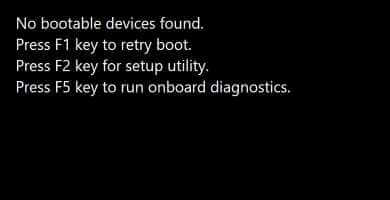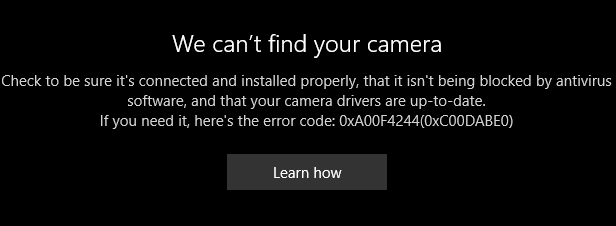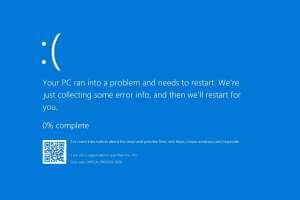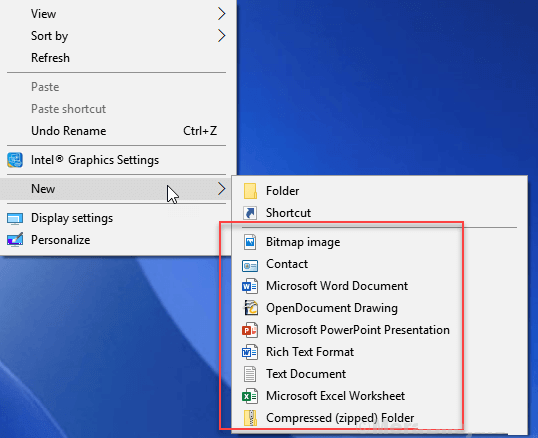Проблемы с клавиатурой встречаются нечасто, но на ноутбуках вроде Dell они могут доставлять массу неудобств. К счастью, есть решения, которые помогут вам снова печатать, а также способы починить клавиатуру, не потратив ни копейки.
Эти советы подойдут и для клавиатур других производителей, а также для старых клавиатур, но основное внимание в этом руководстве уделено устранению проблем с клавиатурой ноутбуков Dell под управлением Windows 10, то есть практически любого ноутбука Dell, выпущенного с 2015 года.
Проблемы с клавиатурой Dell
В большинстве случаев проблемы с программным обеспечением вызваны драйверами, обновлениями или изменениями в компьютере, которые часто можно устранить с помощью другого обновления или изменения настроек.
Если ваша клавиатура получила механическую поломку, на нее пролилась жидкость или она каким-то образом упала и треснула или сломалась, советы из этого руководства, скорее всего, вам не подойдут.
Если с вашей клавиатурой возникла проблема с оборудованием, вам, скорее всего, придется вызвать специалиста для ремонта или замены, если у вас нет технических знаний и опыта, чтобы справиться с этим самостоятельно.
Инструменты для устранения неполадок, помогающие решить проблемы с клавиатурой
Без работающей клавиатуры может быть сложно разобраться в этапах устранения неполадок. Для некоторых действий может потребоваться только мышь или вообще не нужен прямой ввод данных с экрана, но когда это необходимо, временные решения могут стать спасением.
- Для временного ввода текста используйте экранную клавиатуру Windows.Частью пакета специальных возможностей Microsoft является виртуальная клавиатура, на которой можно нажимать клавиши, используя мышь. Хотя это неэффективно, это позволяет печатать без клавиатуры.
- Подключите USB-клавиатуру к ноутбуку для временного использования. Надеюсь, у вас есть доступ к настольному компьютеру, и использование его клавиатуры облегчит устранение неполадок.
Как исправить неработоспособность клавиатуры Dell
Обычно проблемы с клавиатурой связаны с неполадками программного обеспечения, которые часто можно устранить с помощью обновления.
- Перезагрузите компьютер должным образом.Холодная перезагрузка всей системы может устранить странные временные сбои, из-за которых иногда невозможно пользоваться клавиатурой. Это может показаться простым делом, но перезагрузка может решить множество проблем.
- Обновите драйверы клавиатурыИногда версия драйвера может содержать ошибку или быть несовместимой с другими программами на вашем компьютере. Обновление драйверов может легко решить эту проблему.
- Центр обновления Windows Многие важные драйверы, пакеты совместимости, службы и функции предоставлены Microsoft. Если у вас возникли проблемы с клавиатурой, обновление Windows также может помочь их решить.
Избегайте проблем с клавиатурой и двигайтесь дальше.
После того как вы восстановите работоспособность клавиатуры, помните о нескольких советах, которые помогут поддерживать ее в отличном состоянии.
Во-первых, никогда не устанавливайте программы с сайтов, которым не доверяете. То же самое касается открытия вложений к электронным письмам: не открывайте их, если не знаете, что именно открываете. Это хорошие правила защиты от вирусов, но простая установка случайных приложений часто может привести к непредвиденным побочным эффектам, например, к периодическим проблемам с клавиатурой.
Во-вторых, старайтесь не есть и не пить ничего, кроме воды, рядом с клавиатурой. Пролитая жидкость может быть крайне опасна, но случайно пролитая на клавиатуру капля воды не должна стать концом света.
Наконец, не реже одного раза в месяц протирайте клавиатуру мягкой тканью, смоченной изопропиловым спиртом. Это поможет предотвратить застревание и разбалтывание клавиш со временем.
Часто задаваемые вопросы:
В1: Как разблокировать клавиатуру на ноутбуке Dell?
Ответ: Самый простой способ разблокировать клавиатуру Dell — попробовать простую перезагрузку. Выключите её, подождите пару минут и перезагрузите. Если это не поможет, возможно, проблема связана с клавишами Fn, Scroll Lock или Number Lock. В каждом случае попробуйте нажать соответствующую клавишу вместе с клавишей Esc. Например, нажмите Fn + Esc, чтобы разблокировать функциональные клавиши и восстановить их работоспособность. В худшем случае вам может потребоваться обратиться за помощью к Профессиональный ремонт компьютеров.
В2: Как починить ноутбук Dell, который не включается?
Ответ: Чтобы устранить неполадки с ноутбуком Dell, который не включается, сначала проверьте исправность блока питания и всех связанных с ним кабелей. Если проблема не в этом, отключите все внешние устройства, такие как USB-накопители и принтеры, и попробуйте снова включить ноутбук. Наконец, чтобы устранить проблемы с запуском, вызванные аккумулятором, извлеките аккумулятор и попробуйте включить ноутбук, подключив его напрямую к розетке.